Bagian 1 Situs web dan pondasi yang luar biasa.
tahun terakhir, dunia melihat perubahan dramatis dalam cara fungsi dunia karena penemuan luar biasa dari internet. Dengan cara alat ini berguna, orang di seluruh dunia telah juga disediakan dengan sejumlah besar dan tak terhitung informasi.
Seperti kita semua menyadari, data berharga yang kita dapatkan dari internet yang ditawarkan kepada kami menggunakan homeplace disebut website. Sebuah situs web pada dasarnya adalah sebuah storage yang menampilkan, acara dan termasuk konten multimedia. Berkat fitur berlimpah yang, banyak desainer kreatif telah menempatkan usaha untuk membuat yang terbaik dari sebuah website biasa. Ini termasuk merancang tema atau link terkait, serta penataan fakta-fakta dan informasi pada layar. Para pengguna, sebagai akibatnya, akan merasa sangat senang dan menghibur sementara mendapatkan akses ke situs web yang indah.
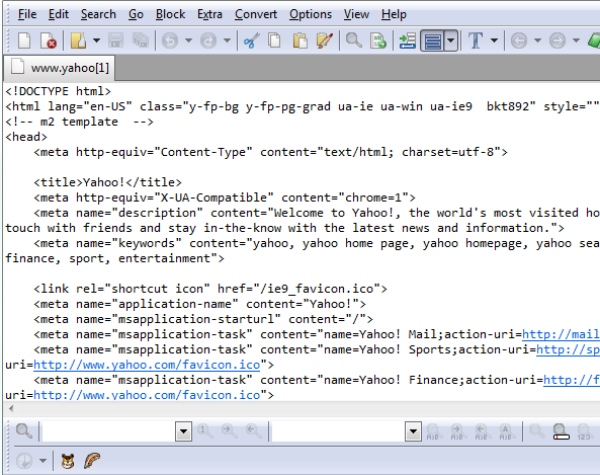
Namun demikian, tidak pernah mudah untuk membuat semacam situs yang memuaskan. Dalam rangka membangun sebuah karya yang rumit seperti itu, para desainer harus menulis banyak kode. Akibatnya, kode yang digunakan untuk membuat fondasi untuk sebuah situs web disebut kode sumber.
Karena kode sumber ini sangat berguna, banyak pengguna dengan pengalaman pemrograman dan keterampilan benar-benar ingin memilikinya. Tapi masalahnya adalah mereka tidak tahu bagaimana mengatasi
masalah. Jika Anda berada di jenis ini, beruntung Anda! Dalam sepotong artikel, Anda akan diberikan dengan semua bimbingan penting tentang bagaimana untuk melihat kode sumber dari situs web tertentu. Hanya melihat-lihat dan Anda tidak akan pernah menyesal.
Bagian 2 Mengapa perlu untuk melihat kode sumber dari sebuah situs web?
Jika Anda baru ke daerah ini, Anda mungkin merasa cukup membingungkan bahwa begitu banyak orang akan melakukan apa saja untuk mendapatkan kode sumber yang sempurna dari halaman tertentu. Untuk amatir,
kode sumber tampaknya menjadi apa-apa kecuali kombinasi dari kata-kata, tanda-tanda dan huruf. Namun pada kenyataannya, kode ini berarti lebih dari yang pernah Anda bayangkan. Berikut adalah beberapa yang paling umum dan membantu aplikasi dari kode sumber untuk komputer profesional dan pengguna Internet.
- Referensi. Memang, jika anda menemukan seperti sebuah website yang indah dengan banyak eye-catching foto dan desain, Anda pasti ingin menyimpannya untuk penggunaan masa depan.
- Dengan melihat kode sumber yang baik, Anda akan diberikan fondasi yang diperlukan untuk membangun Anda sendiri. Tentu saja, tindakan ini tidak dianggap sebagai ilegal selama Anda membuat perubahan tertentu dan mengedit kode asli.
- Tidak ada yang khusus. Situasi mungkin bahwa Anda tertarik melihat bagaimana situs web tersebut dibangun dan Anda ingin memiliki melihat tanah.
Bagian 3: Cara melihat kode sumber di web browser yang berbeda.
Berikut adalah rinci dan informatif bimbingan untuk banyak pengguna web browers' untuk mendapatkan kode sumber.
# 1: Untuk pengguna Internet Explorer.
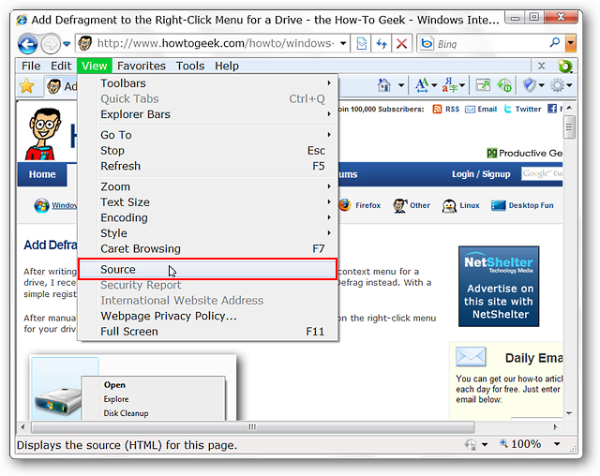
Langkah 1: Buka situs dari mana Anda ingin mendapatkan kode sumber. Ingatlah untuk mengetikkan alamat dengan benar sehingga untuk menghindari efek samping yang tak terduga.
Langkah 2: Dari menu selektif, mencari menu View. Klik di atasnya untuk memilih opsi.
Langkah 3: Pada menu dropdown yang muncul di layar, tarik mouse Anda ke bawah sampai Anda telah menemukan pilihan yang berjudul Sumber. Klik di atasnya.
Langkah 4: Atau jika Anda tidak ingin pergi melalui langkah-langkah yang rumit, Anda harus mempelajari beberapa tips tentang tombol pintas. Hanya Tekan Ctrl + U dan kemudian Anda akan mampu melihat kode.
Langkah 5: Cara lain untuk mendapatkan akses ke kode sumber untuk klik kanan pada layar. Pada menu dropdown baru, menemukan sumber pilihan View halaman dan pergi untuk itu.
# 2: pengguna Chrome.
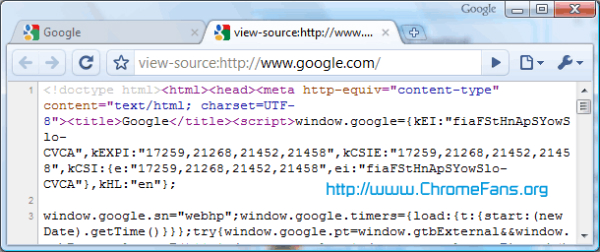
Langkah 1: Buka situs dari mana Anda ingin mendapatkan kode sumber. Ingatlah untuk mengetikkan alamat dengan benar sehingga untuk menghindari efek samping yang tak terduga.
Langkah 2: Di sudut kanan di bagian atas layar, Anda akan melihat ikon dengan 3 baris di horizontal. Klik untuk mulai pekerjaan Anda.
Langkah 3: Pada menu dropdown, tarik mouse dan mencari opsi bernama alat Lebih. Klik pada bar untuk mendapatkan akses ke fitur yang mendalam.
Langkah 4: Pada pilihan yang disediakan setelah Anda selesai langkah sebelumnya, klik pada Lihat sumber bar.
Langkah 5: Demikian pula, Anda juga akan dapat melihat kode sumber dari situs web dengan menggunakan tombol shortcut Ctrl + U.
Langkah 6: Di sisi lain, pilihan lain untuk Anda adalah untuk menambahkan prefiks ke alamat saat ini. Hanya cukup menempatkan pandangan-sumber sebelum link ke situs web dan kemudian Anda diberi langsung kode.
# 3: Firefox serta Netscape.
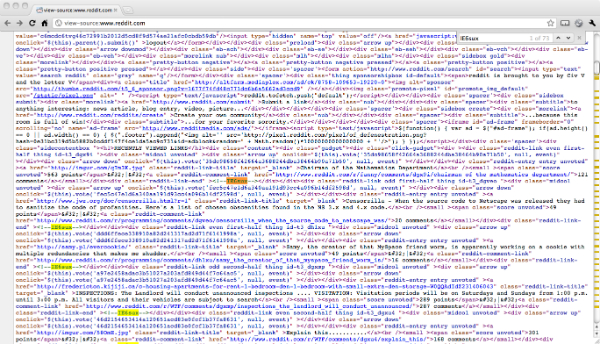
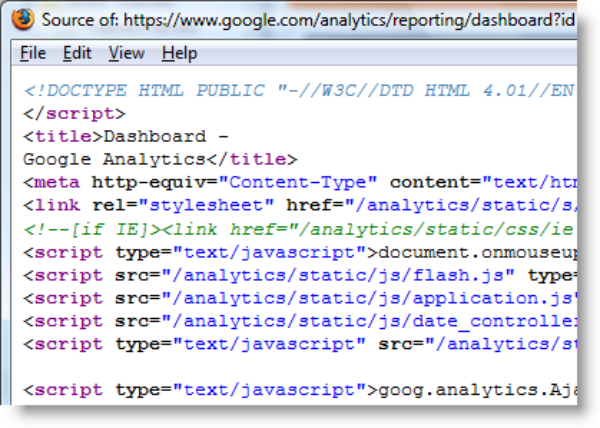
Langkah 1: Dapatkan akses ke situs web di mana Anda ingin mendapatkan kode sumber.
Langkah 2: Pada Menu selektif, pilih opsi Tools.
Langkah 3: Pada menu dropdown pada layar, mencari bar pengembang Web.
Langkah 4: Setelah Anda memiliki tarik mouse anda untuk posisi itu, Anda akan melihat panah kecil yang menunjuk ke banyak pilihan. Di antara mereka, Anda akan melihat opsi Page Source. Pergi untuk itu.
Langkah 5: Sama seperti 2 browers web lainnya, di Firefox juga memungkinkan bagi Anda untuk mengetik Ctrl + U dan melihat kode sumber.
Langkah 6: Sama seperti browser Chrome, dengan menambahkan pandangan-sumber di depan alamat tertentu, Anda akan diaktifkan untuk melihat kode sumber, juga.
Bagian 4: Hal yang perlu diingat saat melihat kode sumber.
- Akurat. Sebuah perubahan kecil dalam cara Anda mengetik alamat buruk akan mempengaruhi hasil.
- Jangan menyalin seluruh kode sumber. Bahkan, tidak semua situs yang menyadari tindakan ini, tetapi Anda harus lebih baik tidak mengambil risiko sendiri.
Masalah komputer
- Komputer Kecelakaan Masalah +
- Screen Error di Win10 +
- Memecahkan Masalah Komputer +
-
- wont komputer Sleep
- tidak akan mulai saat menggunakan OS yang berbeda?
- Aktifkan Kembalikan Option
- Memecahkan 'Akses Ditolak Kesalahan'
- kesalahan memori rendah
- File yang hilang DLL
- PC tidak akan menutup
- Kesalahan 15 Berkas tidak Ditemukan
- Firewall tidak bekerja
- tidak bisa masuk BIOS
- overheat komputer
- Unmountable Boot Volume Kesalahan
- Kesalahan AMD Cepat Streaming
- 'Fan Kebisingan terlalu keras' masalah
- Pergeseran Key tidak bekerja
- Tidak ada suara di Komputer
- 'Taskbar Hilang' Error
- Menjalankan Komputer Lambat
- Komputer restart otomatis
- Komputer tidak akan menyala
- penggunaan CPU yang tinggi pada Windows
- Tidak dapat terhubung ke WiFi
- 'Hard Disk Bad Sector'
- Hard Disk tidak Terdeteksi?
- Tidak dapat terhubung ke Internet pada Windows 10
- Tidak dapat Masukkan Safe Mode di Windows 10






